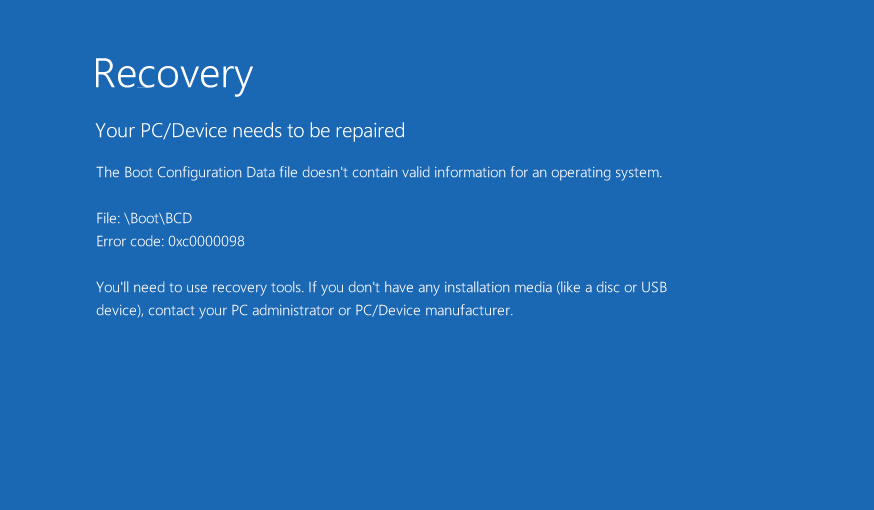
這個檔案是透過硬碟的唯一識別碼搭配特定路徑來定位,常見的位置包括 \Boot\BCD 或 \EFI\Microsoft\Boot\BCD,這些都是 Windows 開機流程中的關鍵路徑。
若硬碟的識別碼有變動(例如進行磁碟複製或更換硬體),但 BCD 沒有同步更新,Windows 就可能無法正確找到該檔案,進而導致 0xc0000098 錯誤。以下列出幾個最常見的成因:
🔧 原因一:BCD 檔案損毀或遺失
🧬 原因二:硬碟克隆不一致
⚙️ 原因三:硬體或檔案系統故障
本章將以 Renee PassNow 為例,示範如何在修復系統之前,安全地備份資料。Renee PassNow 是一款功能多元的 Windows 救援工具,能幫助你重新掌控系統,同時保護珍貴的檔案與資料。

快速密碼重設移除過程100%安全,僅需5分鐘,即可快速掌控您的電腦。
支援移除多種帳號密碼可移除管理員帳號及一般本機帳號的密碼。
微軟帳號也可快速登入可將Windows 支援移除10/8.1/8的Microsoft帳號(微軟帳號)轉換為本機帳號,助您快速進入系統。
無損作業系統密碼移除過程不會對帳號內的檔案或作業系統造成任何的損壞。操作簡單易懂,無需相關專業知識即可獨立操作。
多功能拯救檔案內建檔案救援及檔案轉移功能,無需系統即可救援及轉移硬碟內的檔案資訊。
新版本Renee Passnow支援UEFI啟動環境,支援更多型號的筆電及超極本。
適用Windows 10, 8.1, 8, 7, Vista, XP。
快速密碼重設移除過程100%安全,僅需5分鐘,即可快速掌控您的電腦。
支援移除多種帳號密碼可移除管理員帳號及一般本機帳號的密碼。
微軟帳號也可快速登入可將Windows 支援移除10/8.1/8的Microsoft帳號(微軟帳號)轉換為本機帳號,助您快速進入系統。
微軟帳號也可快速登入可將Windows 支援移除10/8.1/8的Microsoft帳號(微軟帳號)轉換為本機帳號,助您快速進入系統。
以下是使用 Renee PassNow 的操作步驟:

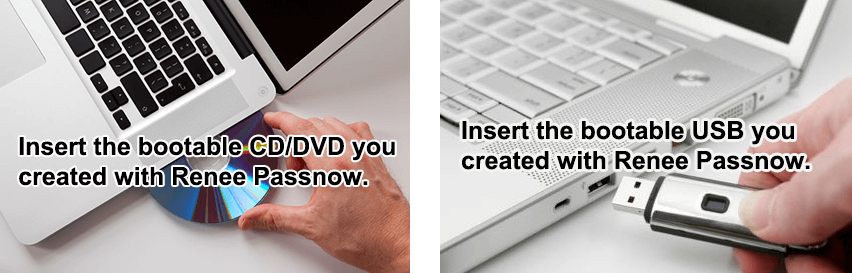

| 伺服器類型 | 進入開機選單方法 |
|---|---|
DELL | 在 Dell 商標出現前,連續按壓 F12 鍵。 |
HP | HP 商標顯示時,多次按壓 F9 鍵。 |
| BIOS 名稱 | 進入開機選單方法 |
|---|---|
ASRock | DEL 或 F2 |
ASUS | 電腦:DEL 或 F2/主機板:DEL 或 F2 |
Acer | DEL 或 F2 |
Dell | F12 或 F2 |
ECS | DEL |
Gigabyte/Aorus | DEL 或 F2 |
Lenovo(消費型筆電) | F2 或 Fn + F2 |
Lenovo(桌上型電腦) | F1 |
Lenovo(ThinkPad) | 先按 Enter,再按 F1 |
MSI | DEL |
Microsoft Surface 平板 | 同時按住電源鍵與音量增加鍵 |
Origin PC | F2 |
Samsung | F2 |
Toshiba | F2 |
Zotac | DEL |
HP | Esc/F9 進入 開機選單/Esc/F10/儲存裝置分頁/開機順序/傳統開機來源 |
INTEL | F10 |
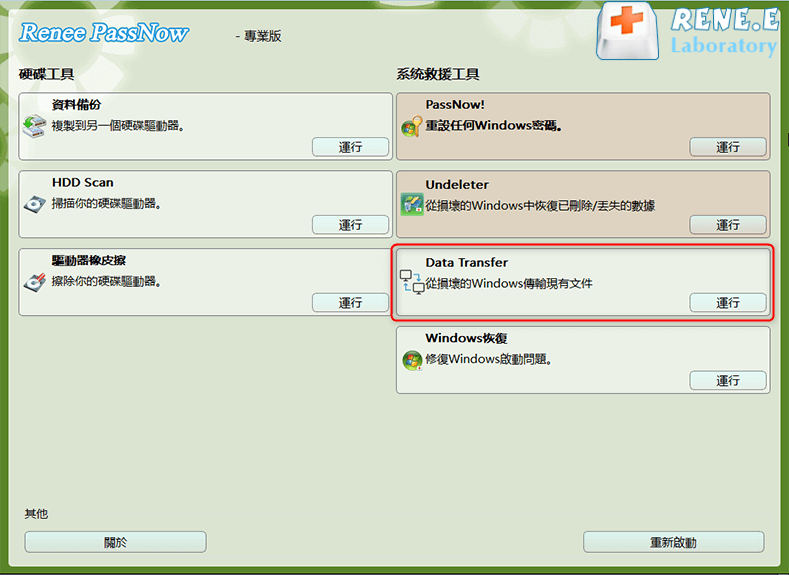
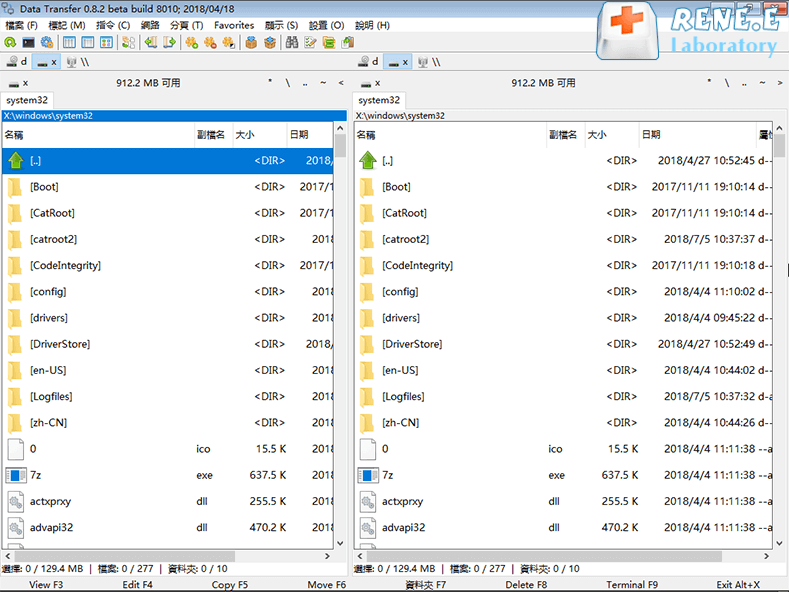
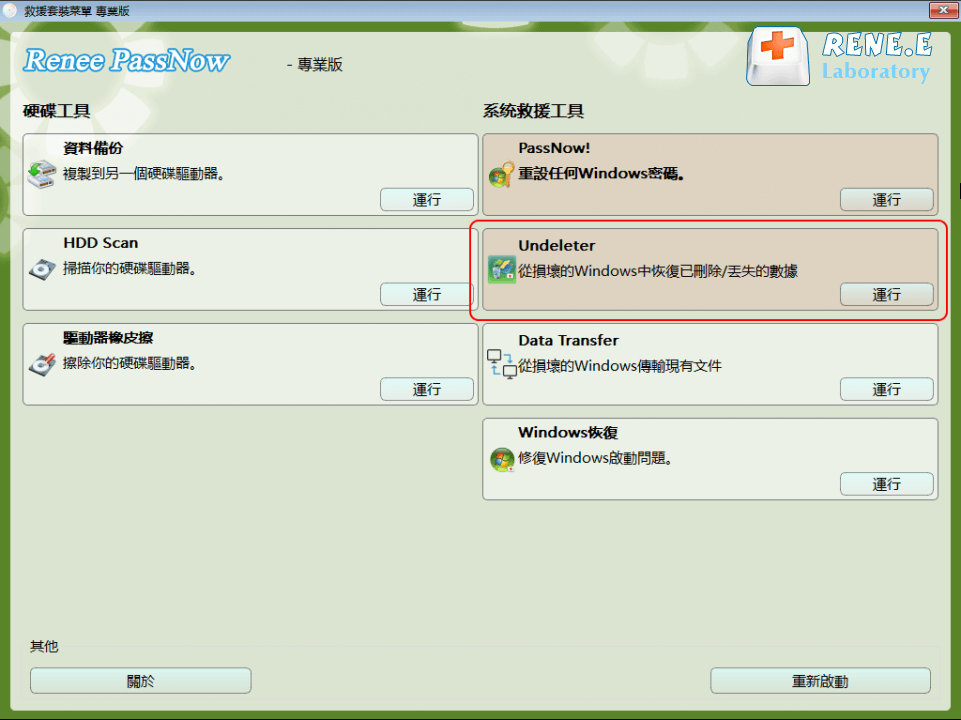
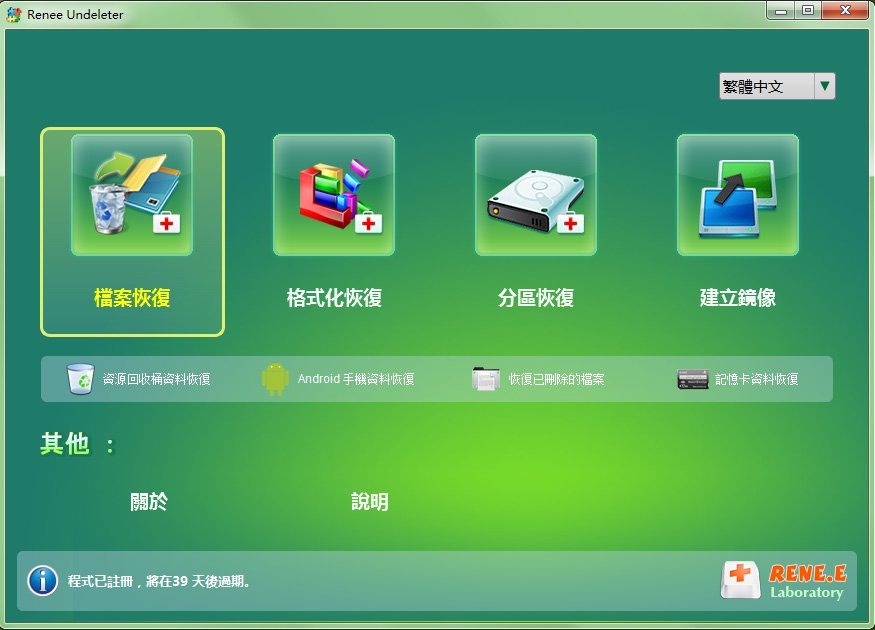
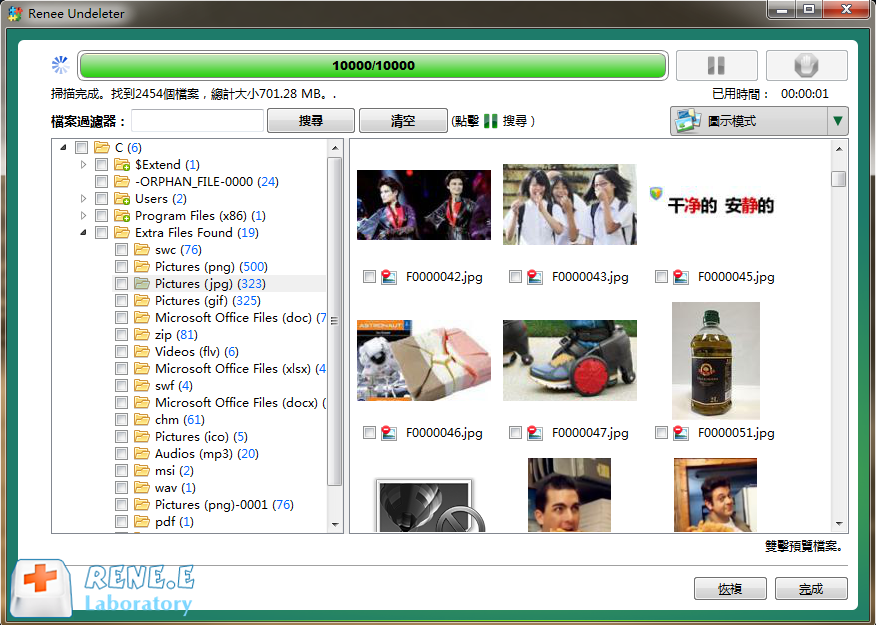
操作步驟如下:
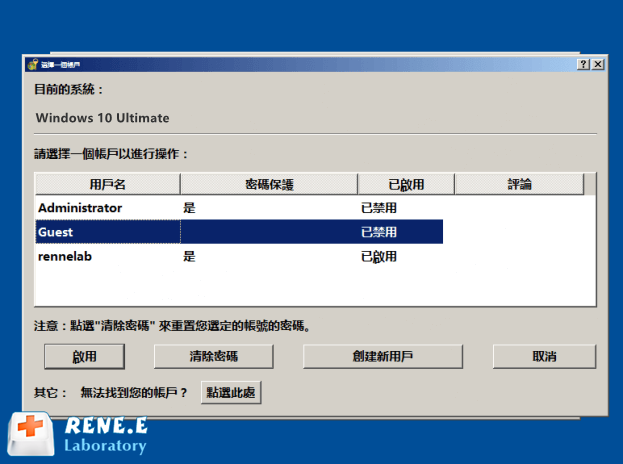
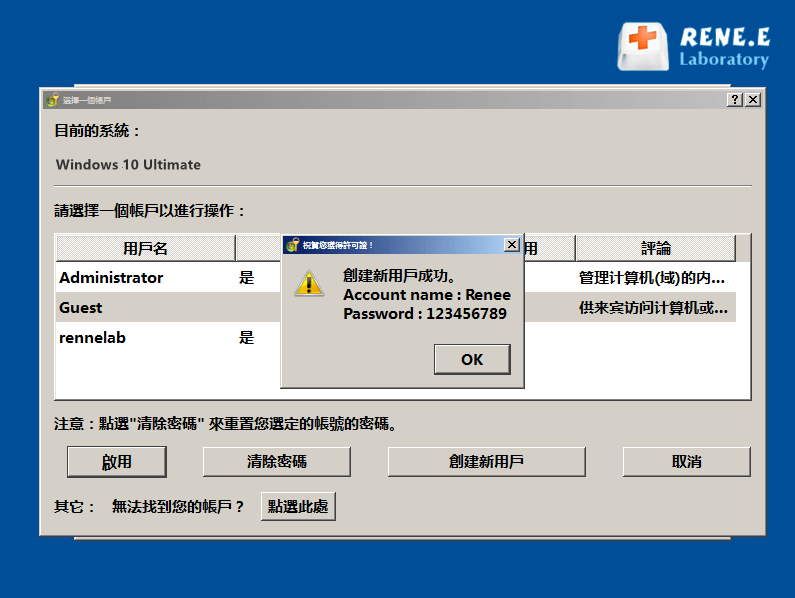
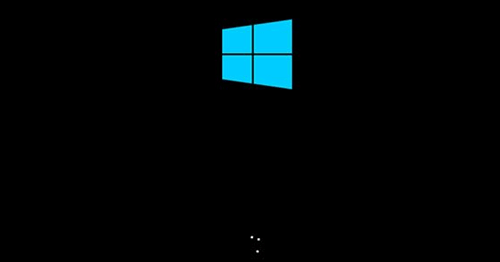
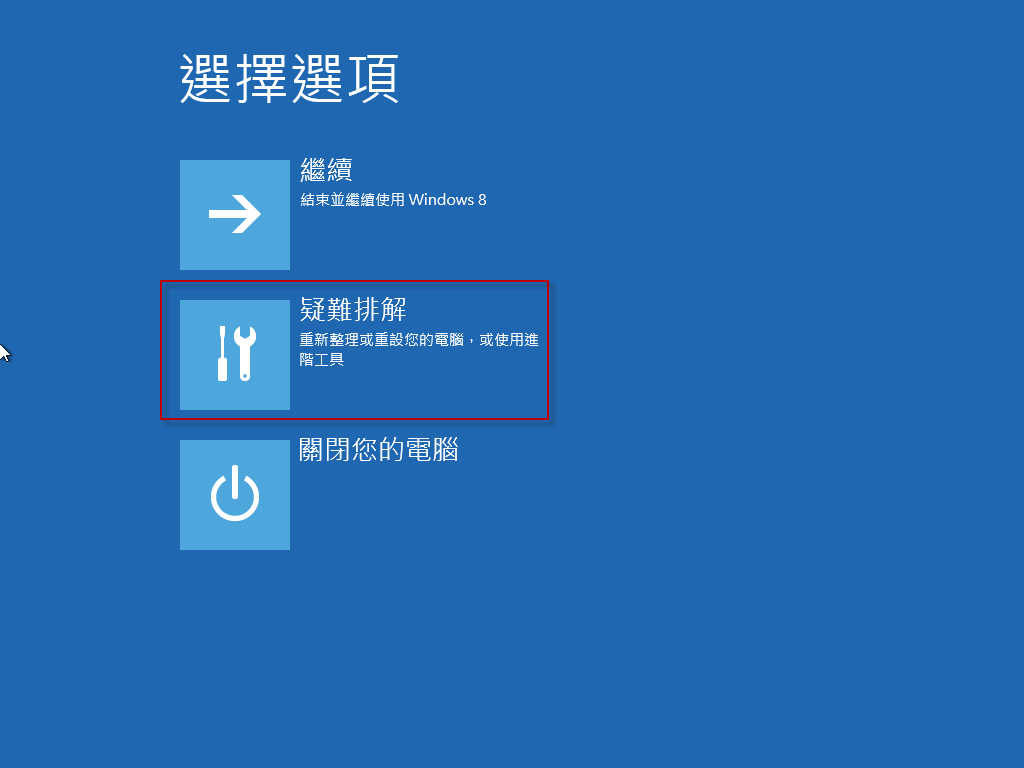
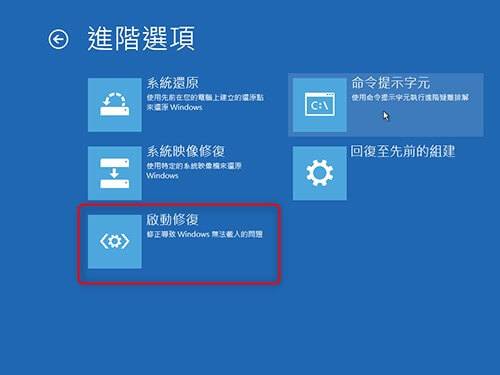
如何取得 Windows 安裝媒體
| 方法 | Windows 10 | Windows 11 | 備註 |
|---|---|---|---|
升級工具 | 更新助理 – https://www.microsoft.com/en-us/software-download/windows10 | 安裝助理 – https://www.microsoft.com/en-us/software-download/windows11 | - |
硬體需求 | 支援 32 位元與 64 位元系統。 | 僅支援 64 位元 CPU,並需具備 TPM 2.0 與 Secure Boot。 | 下載 Windows 11 安裝媒體前,請先確認相容性。 |
步驟

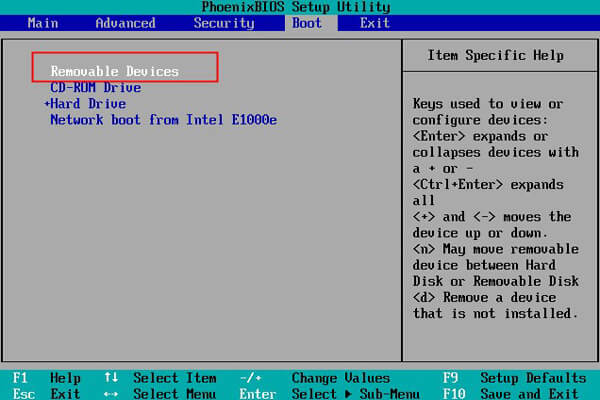
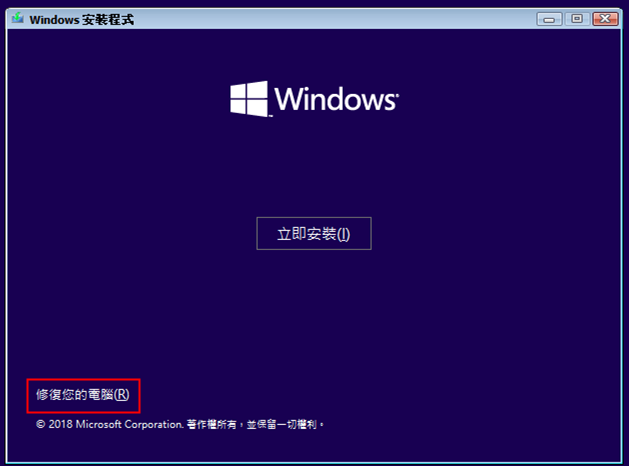
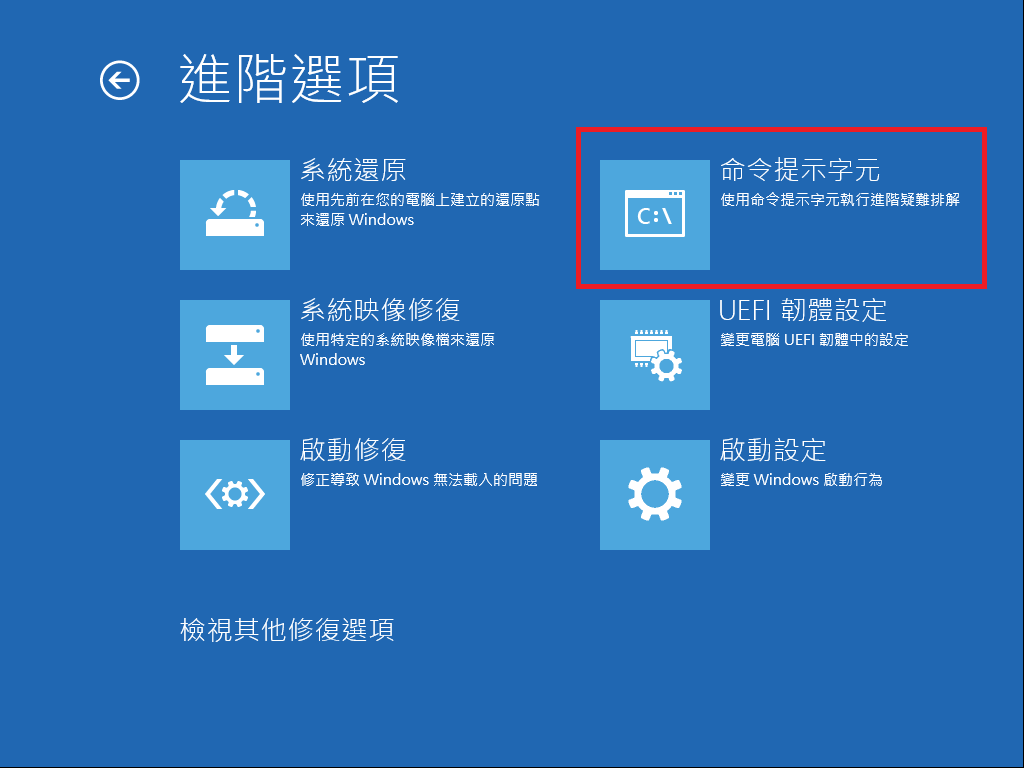
bootrec /rebuildbcd
bootrec /fixmbr
bootrec /fixboot
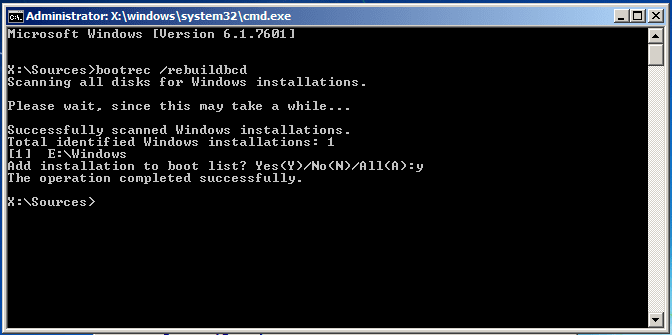

快速密碼重設移除過程100%安全,僅需5分鐘,即可快速掌控您的電腦。
支援移除多種帳號密碼可移除管理員帳號及一般本機帳號的密碼。
微軟帳號也可快速登入可將Windows 支援移除10/8.1/8的Microsoft帳號(微軟帳號)轉換為本機帳號,助您快速進入系統。
無損作業系統密碼移除過程不會對帳號內的檔案或作業系統造成任何的損壞。操作簡單易懂,無需相關專業知識即可獨立操作。
多功能拯救檔案內建檔案救援及檔案轉移功能,無需系統即可救援及轉移硬碟內的檔案資訊。
新版本Renee Passnow支援UEFI啟動環境,支援更多型號的筆電及超極本。
適用Windows 10, 8.1, 8, 7, Vista, XP。
快速密碼重設移除過程100%安全,僅需5分鐘,即可快速掌控您的電腦。
支援移除多種帳號密碼可移除管理員帳號及一般本機帳號的密碼。
微軟帳號也可快速登入可將Windows 支援移除10/8.1/8的Microsoft帳號(微軟帳號)轉換為本機帳號,助您快速進入系統。
微軟帳號也可快速登入可將Windows 支援移除10/8.1/8的Microsoft帳號(微軟帳號)轉換為本機帳號,助您快速進入系統。

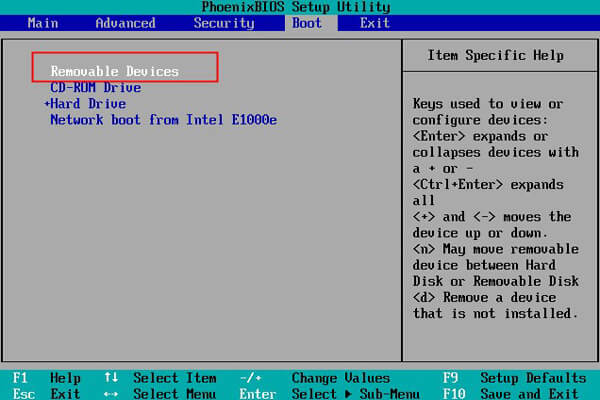
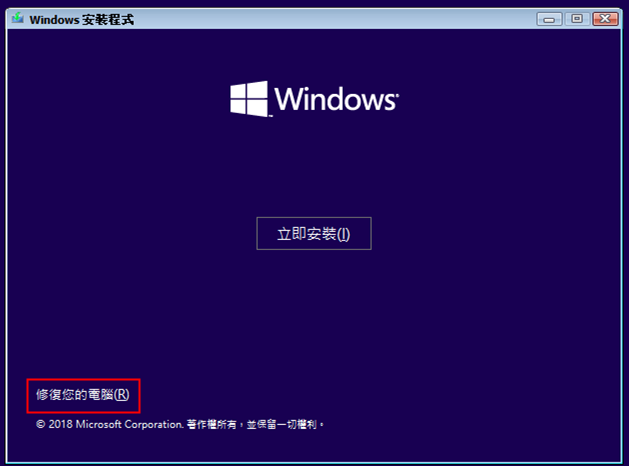
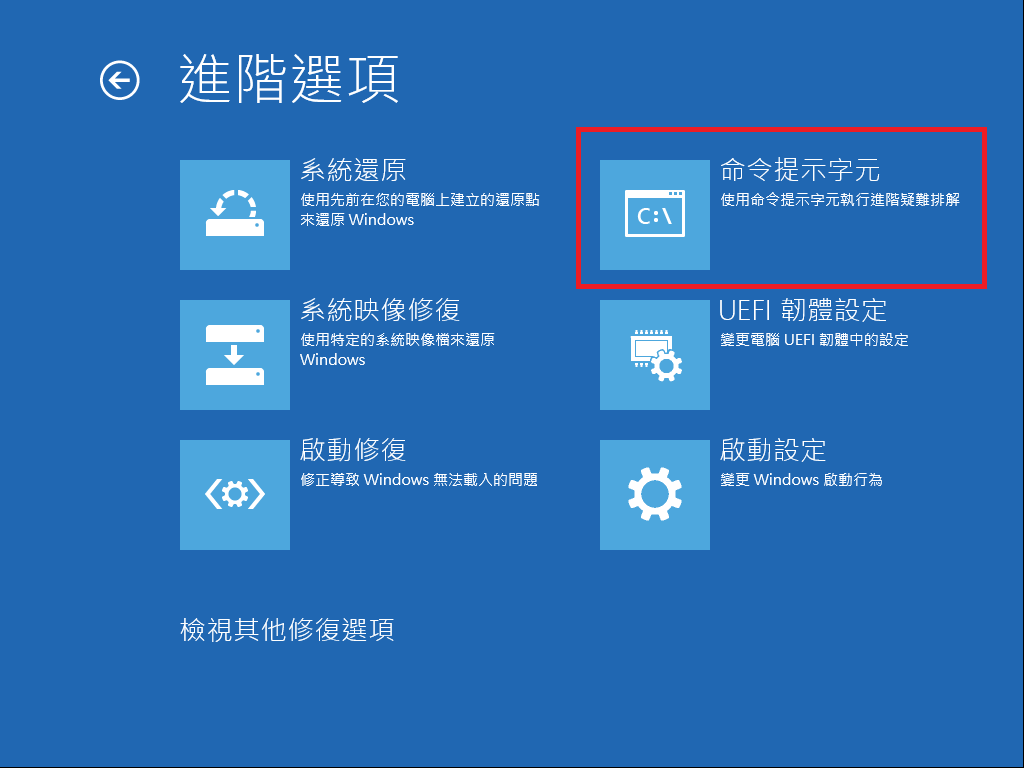
chkdsk C: /f /r(請將 C: 替換為你的系統磁碟代號)後按 Enter。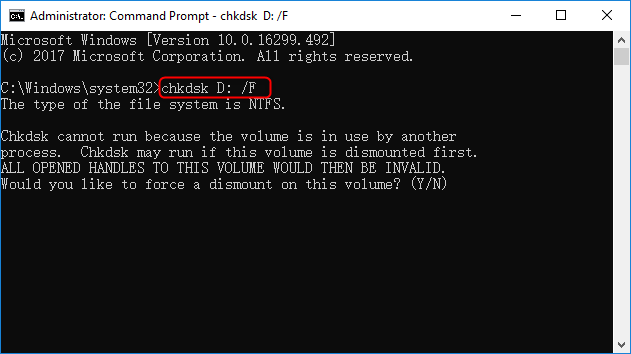
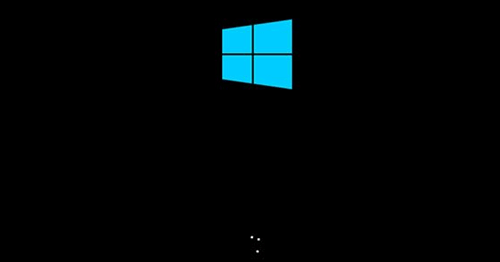
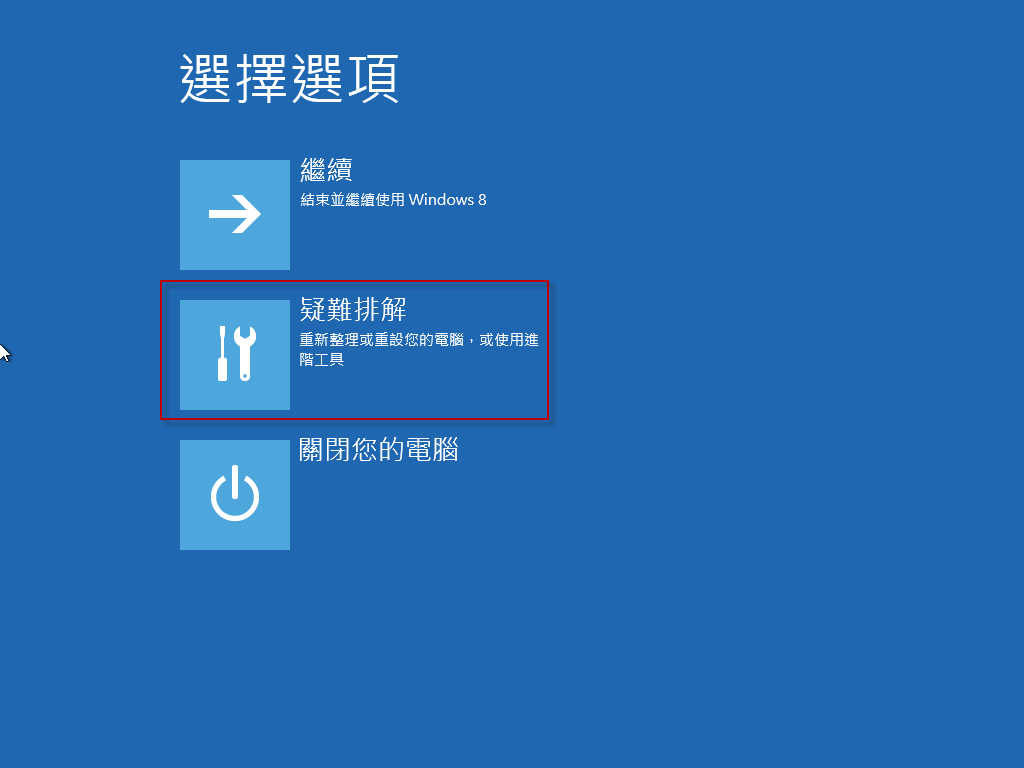
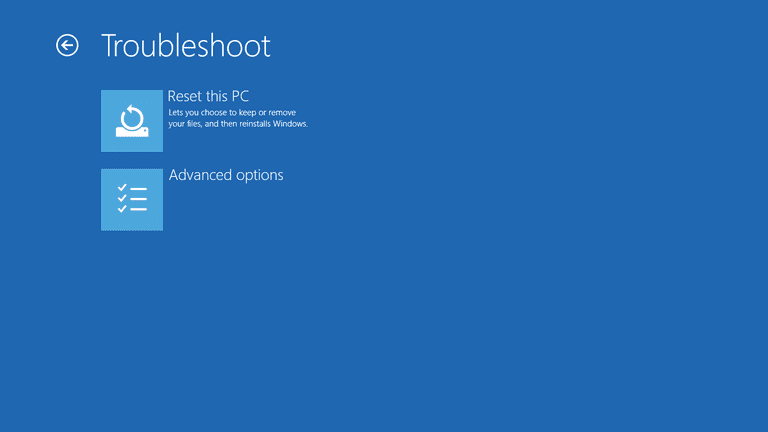
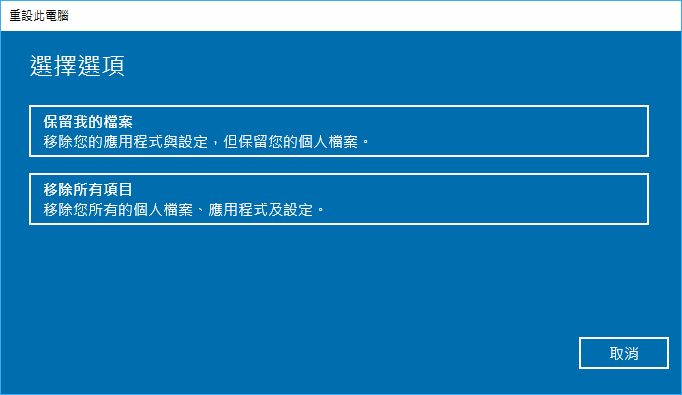
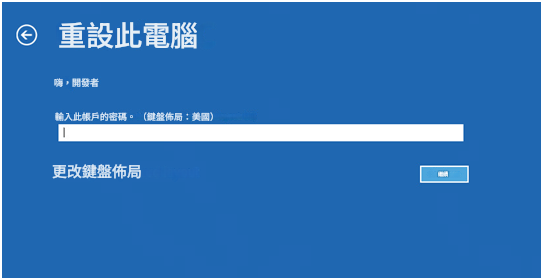


快速密碼重設移除過程100%安全,僅需5分鐘,即可快速掌控您的電腦。
支援移除多種帳號密碼可移除管理員帳號及一般本機帳號的密碼。
微軟帳號也可快速登入可將Windows 支援移除10/8.1/8的Microsoft帳號(微軟帳號)轉換為本機帳號,助您快速進入系統。
無損作業系統密碼移除過程不會對帳號內的檔案或作業系統造成任何的損壞。操作簡單易懂,無需相關專業知識即可獨立操作。
多功能拯救檔案內建檔案救援及檔案轉移功能,無需系統即可救援及轉移硬碟內的檔案資訊。
新版本Renee Passnow支援UEFI啟動環境,支援更多型號的筆電及超極本。
適用Windows 10, 8.1, 8, 7, Vista, XP。
快速密碼重設移除過程100%安全,僅需5分鐘,即可快速掌控您的電腦。
支援移除多種帳號密碼可移除管理員帳號及一般本機帳號的密碼。
微軟帳號也可快速登入可將Windows 支援移除10/8.1/8的Microsoft帳號(微軟帳號)轉換為本機帳號,助您快速進入系統。
微軟帳號也可快速登入可將Windows 支援移除10/8.1/8的Microsoft帳號(微軟帳號)轉換為本機帳號,助您快速進入系統。
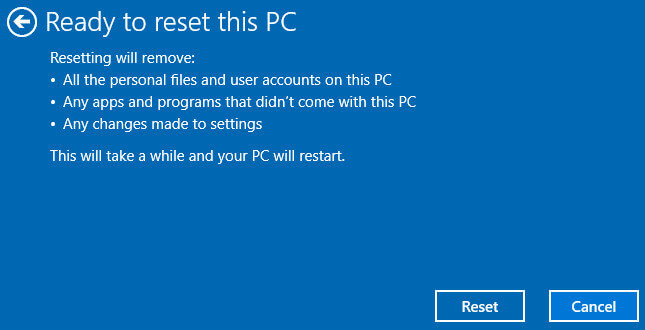







使用者評論
發表評論